一、系统添加磁盘步骤
服务器添加磁盘一共分为四步
添加硬盘
磁盘分区
格式化磁盘
挂在磁盘
二、本章使用命令
1.lsblk 用于查看分区情况

2.df -h 人性化显示挂载情况
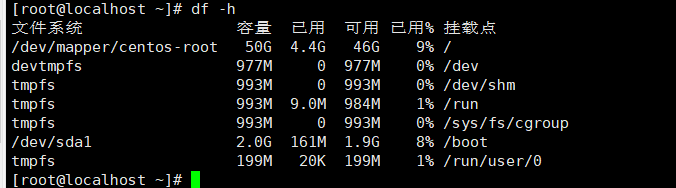
3.mkfs.xfs +分区,用于格式化分区
4.partprobe 用于分区完成后分区不显示刷新分区情况
fdisk +硬盘 用于硬盘分区2tb以下磁盘划分
6.blkid 查看设备的uuid号
7.gdish +硬盘 用于硬盘分区2TB以上磁盘划分
三、磁盘添加及分区挂载
添加硬件
1.在虚拟机的设置中点击添加,接着一直下一步直到完成,点击确定再关闭页面。
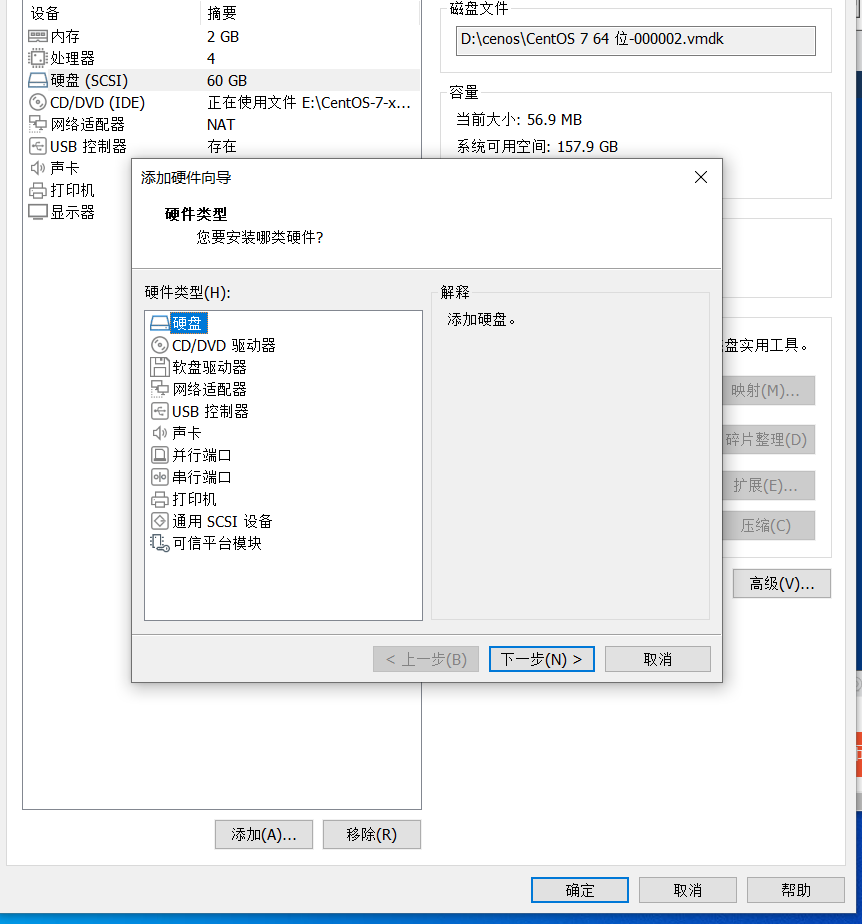
2.添加完成后进入虚拟机执行命令使服务器识别新加的硬盘
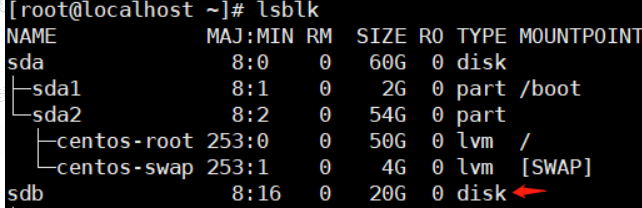
磁盘分区
①fdish /dev/sdb 对sdb磁盘进行分区进入人机交互界面,如下图。
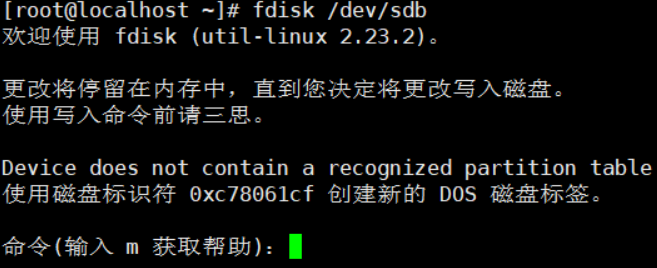
②输入n表示添加分区,选择分区类型,p为主分区
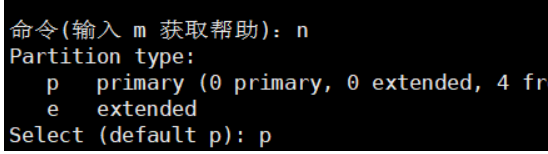
③选择分区号,起始扇区,直接回车使用默认值,分区号1起始扇区2048开始
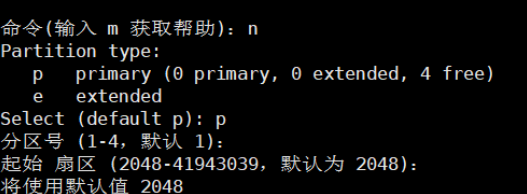
④设置分区大小,使用格式+n单位,大写的单位如下图+5G。设置完成后p查看分区情况,w保存退出
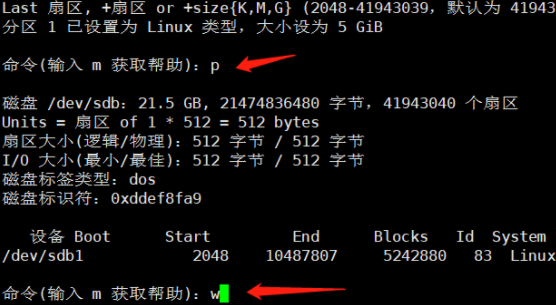
⑤至此主分区划分完毕,接下来介绍扩展分区、逻辑分区划分。同样的步骤dish /dev/sdb 对sdb磁盘进行分区进入人机交互界面,输入n添加分区。
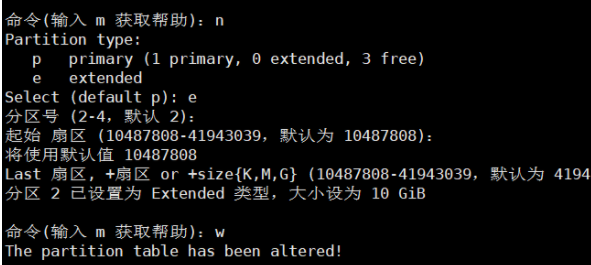
⑥ 然后输入e添加扩展分区,分区号回车默认、起始扇区回车默认、然后设置扩展分区大小,格式和主分区一样+n单位,单位大写。如下图10G,然后w保存。
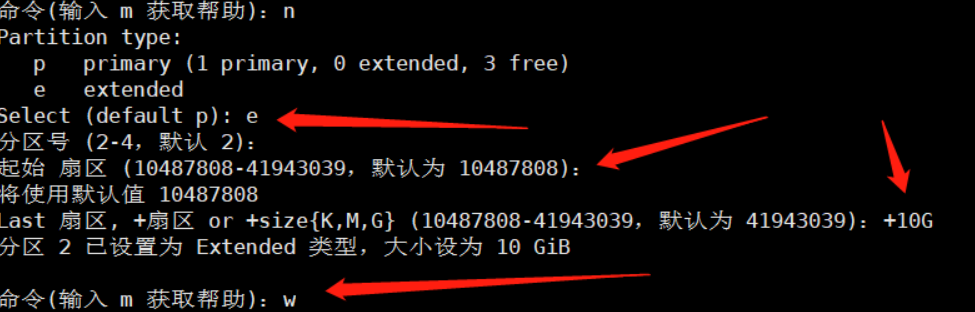
⑦扩展分区划分完毕后再进入划分逻辑分区,同样的步骤dish /dev/sdb 对sdb磁盘进行分区进入人机交互界面,输入n添加分区。此时输入l选择逻辑分区,回车默认起始扇区,然后设置逻辑分区大小,此处注意必须在扩展分区的大小范围内,小于10G,由于有所损耗可能扩展分区不满10G,此处划分5G给逻辑分区,然后p打印分区情况可以看到已经有逻辑分区sdb5,输入w保存退出。
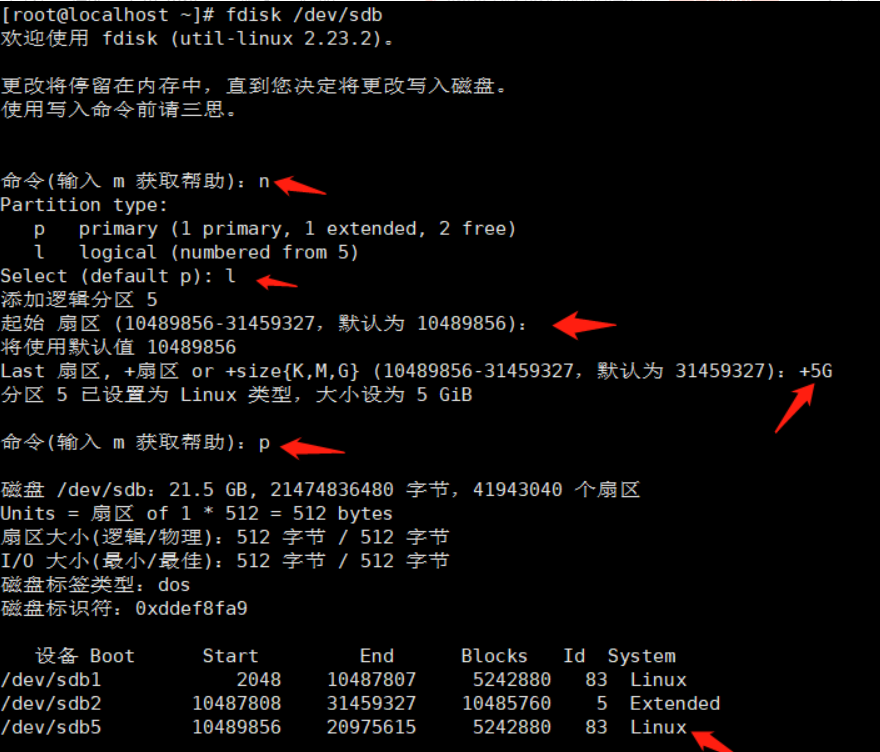
⑧至此俩种类型划分分区都已完成。接下来进行格式话
3、格式化分区
①划分分区完成后首先使用lsblk命令查看分区是否同步到系统中,如果没显示划分的分区则使用partprobe命令刷新分区表,然后再使用lsblk查看是否显示划分的分区,如下图是直接显示扩展分区sdb2和逻辑sdb5的。
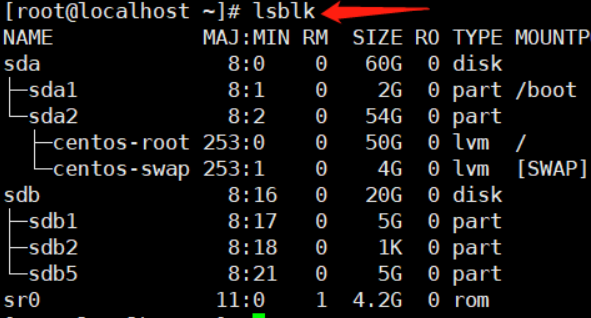
②分区显示出来以后对分区进行格式化,使用mkfs.xfs +分区名,如下图。
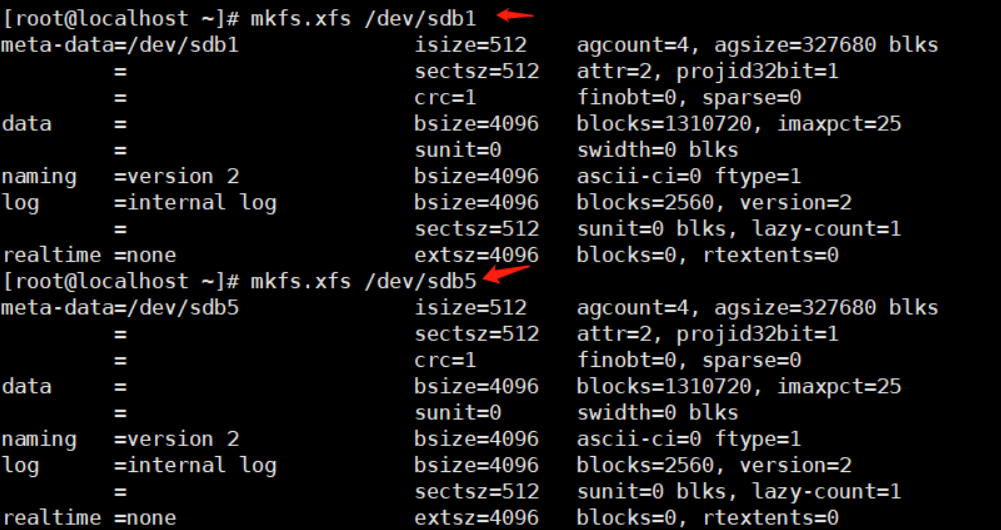
4、挂载分区及使用
格式化分区完成后就可以进行挂载使用了,注意挂载的目录最好是一个空目录,如果不是空目录会将原目录里的内容隐藏,可能会导致数据丢失,同一挂载点不要挂载多个磁盘。挂载命令 mount +挂载分区 +挂载点(空目录),挂载完成后使用df -h 查看挂载情况,如下图。
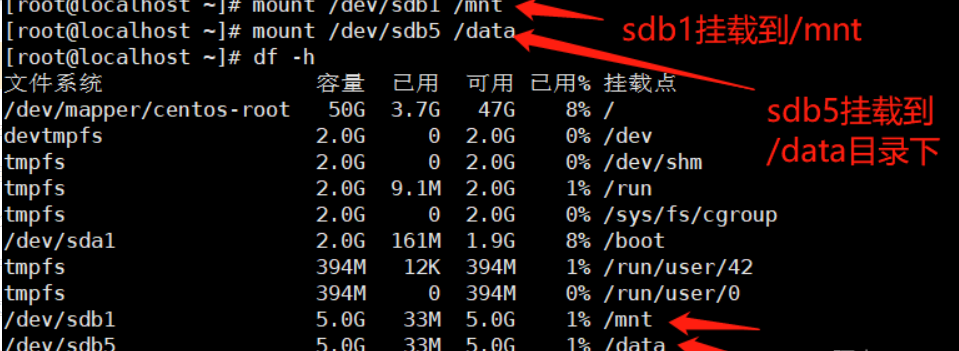





















 1891
1891











 被折叠的 条评论
为什么被折叠?
被折叠的 条评论
为什么被折叠?








